今天,我们给大家介绍一个Illustrator小技巧:批量导出画板中的多个对象。
我们在使用Illustrator的时候,有时候需要分别导出一个画板中的多个对象。比如下图中,我们需要将画板中的四个形状分别单独导出。
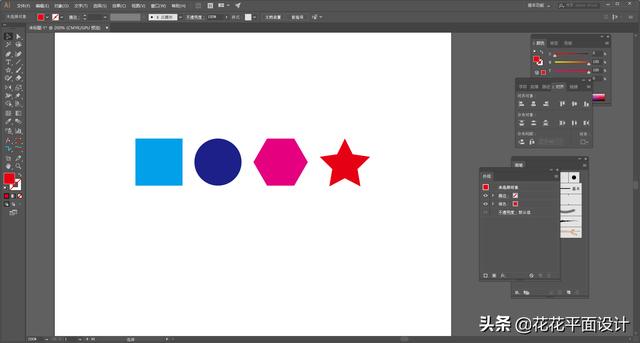
这个时候,我们通常的做法是,将四个形状移动到画板之外,然后选择画板工具,在四个形状的内部分别单击,这样,就建了四个与形状边缘等大的画板。这时,我们再使用“文件”“导出”命令,将所有画板中的形状一一导出。
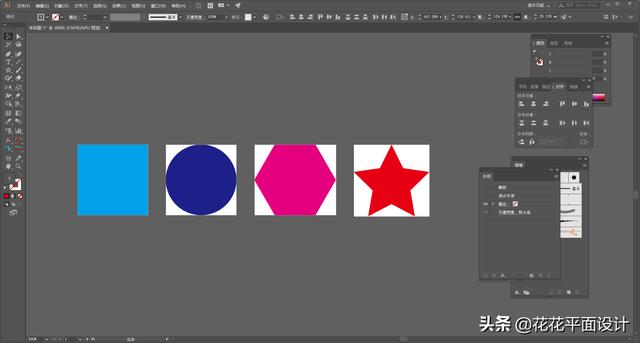
当然,这个方法是可行的,但是,如果形状数量很多,这样做效率就非常低了。
这里,我们介绍一个Illustrator中用得非常少的一个功能:“资源导出”面板。
我们点击“窗口”-“资源导出”,可以打开“资源导出”,面板,如下图:
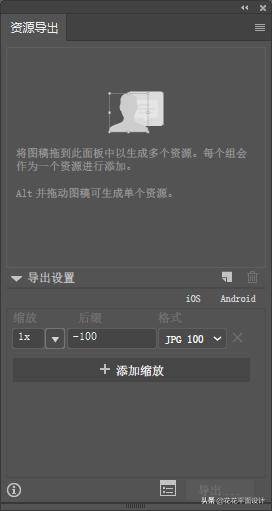
这里它的介绍是:将图稿拖到此面板中以生成多个资源。每个组会作为一个资源进行添加。
我们将四个形状依次拖到“资源导出”面板中,全选所有的形状,然后在下方选择形状的缩放比例,以及保存的格式,然后单击“导出”,选择需要保存的文件夹即可。
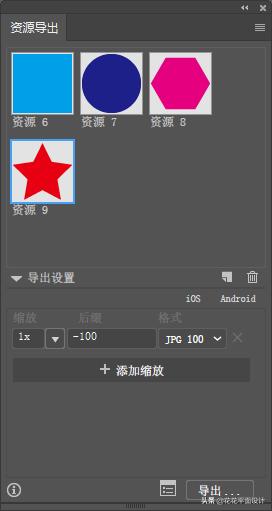
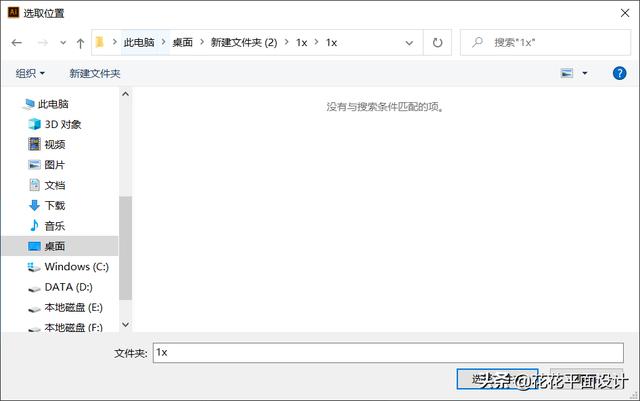
导出以后,我们进入刚才的文件夹,就可以看到单个导出的文件了。
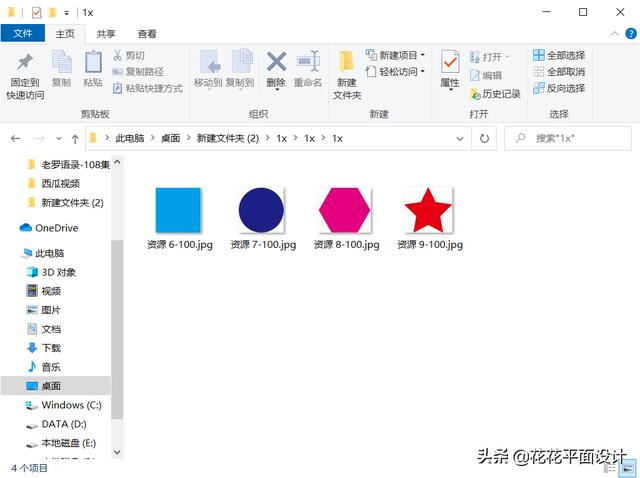
怎么样,这个方法是不是很方便呢?希望能够对你有所帮助。
如果你想了解更多和设计相关的内容,欢迎关注我的头条号!







 本文介绍Illustrator批量导出画板中多个对象的技巧。常规方法是移动对象、新建画板再逐一导出,形状多则效率低。推荐使用‘资源导出’面板,将对象拖入,选缩放比例和保存格式后导出,方便快捷。
本文介绍Illustrator批量导出画板中多个对象的技巧。常规方法是移动对象、新建画板再逐一导出,形状多则效率低。推荐使用‘资源导出’面板,将对象拖入,选缩放比例和保存格式后导出,方便快捷。
















 4727
4727

 被折叠的 条评论
为什么被折叠?
被折叠的 条评论
为什么被折叠?








